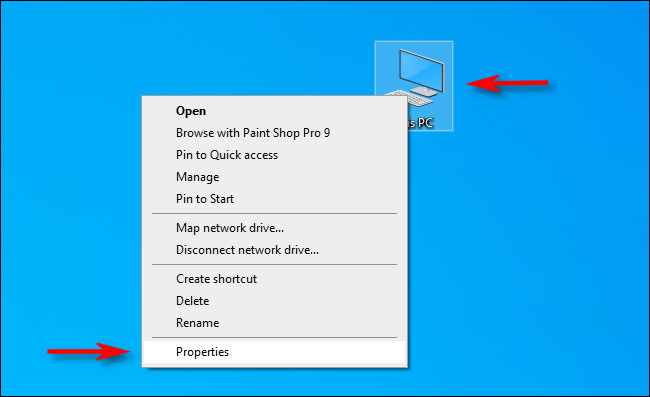بدءًا من تحديث Windows 10 October 2020 ، قامت Microsoft بإزالة نافذة النظام من لوحة التحكم . ومع ذلك ، فإن المعلومات لم تختف إلى الأبد. إنه يعيش الآن في الإعدادات كصفحة حول. فيما يلي خمس طرق لفتح نافذة النظام بسرعة على جهاز الكمبيوتر الخاص بك.
إذا لم تكن قد قمت بتثبيت تحديث Windows 10 October 2020 ، فستفتح هذه الاختصارات صفحة النظام في لوحة التحكم ، بدلاً من ذلك.
استخدم اختصار لوحة المفاتيح
ربما تكون أسرع طريقة لفتح نافذة النظام> حول هي الضغط على Windows + Pause / Break في نفس الوقت. يمكنك تشغيل هذا الاختصار السهل من أي مكان في Windows ، وسيعمل على الفور.
في File Explorer
يمكنك أيضًا الوصول إلى نافذة النظام عبر File Explorer. فقط افتح نافذة Explorer وانقر بزر الماوس الأيمن على "هذا الكمبيوتر الشخصي" في الشريط الجانبي. في القائمة التي تفتح ، حدد "خصائص" وستفتح نافذة النظام على الفور.
من سطح المكتب الطريقة الأولى
على غرار الطريقة أعلاه ، إذا كان لديك اختصار "هذا الكمبيوتر الشخصي" على سطح المكتب ، فانقر بزر الماوس الأيمن فوقه ، ثم حدد "خصائص". ستظهر نافذة النظام بعد ذلك.
إذا كنت تريد إضافة اختصار "هذا الكمبيوتر الشخصي" إلى سطح المكتب ، فتفضل بزيارة النظام> التخصيص> السمات> إعدادات رمز سطح المكتب. بعد ذلك ، ما عليك سوى تحديد مربع الاختيار بجوار خيار "الكمبيوتر" في قائمة "رموز سطح المكتب".
من سطح المكتب الخاص بك الطريقة الثانية
إذا كان لديك اختصار "هذا الكمبيوتر الشخصي" على سطح مكتب Windows 10 ، فهناك طريقة أخرى يمكنك استخدامها لفتح نافذة النظام بسرعة. أولاً ، اعرض سطح المكتب ، ثم اضغط على Alt وانقر نقرًا مزدوجًا على "هذا الكمبيوتر الشخصي".